Ať už roj spammerů napadá váš Skype, nebo se jen rozhodnete, že jste z vašeho stávajícího uživatelského jména unaveni, možná budete chtít exportovat seznam kontaktů a přesunout ho na jiný účet. Ghacks.net nedávno sdílel příspěvek o aplikaci, která vám může ukázat všechny kontaktní informace v organizovaném okně, ale tento příklad použije výchozí nástroje Skype. Přeskočení na aplikaci třetí strany znamená, že data budou trošku lepší, než se na to podíváte, ale stále můžete pracovat s relativně malým úsilím.
Zde je návod jak exportovat seznam kontaktů Skype:
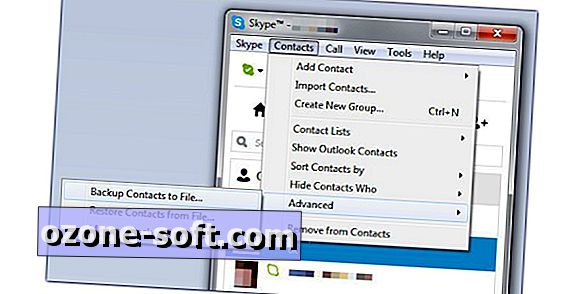
Krok 1: Klepněte na nabídku Kontakt v okně Skype a vyberte Rozšířené> Zálohovat kontakty do souboru.
Krok 2: Když se zobrazí okno pro ukládání souboru, můžete buď nechat příponu * .vcf, pokud chcete importovat do jiného účtu Skype, nebo můžete rozšíření změnit na * .txt.
Poznámka: Můžete také přiřadit * .vcfs k otevření pomocí programu Poznámkový blok.
Měli byste vidět všechny své kontakty, jejich uživatelská jména a další informace, které zpřístupnili ve svém profilu Skype. Navíc všechny účty, které jste v minulosti zablokovali, budou také zahrnuty do souboru.
(Volitelné) Krok 3: Odstraňte všechny položky v souboru, který nechcete importovat do nového účtu. Pak přejděte do nabídky Kontakty> Upřesnit> Obnovit kontakty ze souboru.
Kontakty budou zaslány na požádání, abyste je mohli přidat do nového seznamu. Pokud od nich neslyšíte, můžete kliknout pravým tlačítkem myši na své uživatelské jméno v seznamu a poslat pozvánku znovu spolu s osobní zprávou.













Zanechte Svůj Komentář